Una función define un elemento componible y se anota con @Composable:
@Composable
fun SimpleComposable() {
Text("Hello World")
}
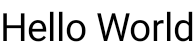
Para habilitar una vista previa de este elemento componible, crea otro elemento componible
con @Composable y @Preview. Este nuevo elemento componible con anotaciones ahora contiene
el elemento componible que creaste inicialmente, SimpleComposable:
@Preview
@Composable
fun SimpleComposablePreview() {
SimpleComposable()
}
La anotación @Preview le indica a Android Studio que este
componible debería mostrarse en la vista de diseño de este archivo. Puedes ver
actualizaciones de la vista previa del elemento componible a medida que realizas ediciones.
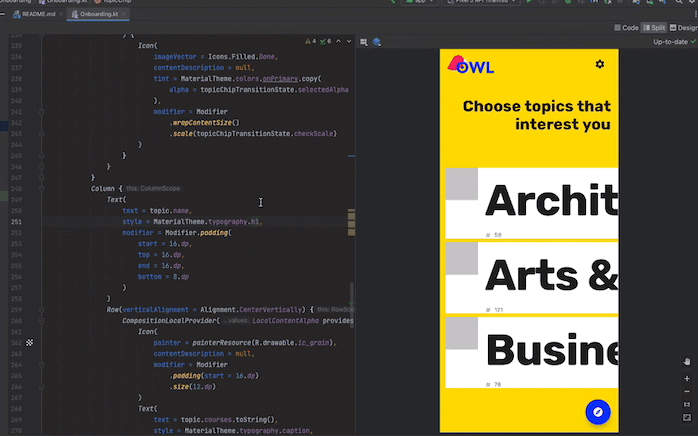
Puedes agregar parámetros de forma manual en tu código para personalizar la forma en que Android Studio renderiza @Preview. Incluso puedes agregar la anotación @Preview al mismo
varias veces para obtener una vista previa de un elemento componible con diferentes propiedades.
Uno de los beneficios principales de usar elementos @Preview componibles es evitar la dependencia.
en el emulador en Android Studio. Puedes guardar el inicio que consume mucha memoria de la
para obtener cambios de apariencia y estilo más definitivos, y la capacidad de @Preview para realizar
y probar pequeños cambios de código con facilidad.
Para aprovechar la anotación @Preview de la manera más eficaz, asegúrate de definir tu
pantallas en términos del estado que recibe como entrada y los eventos que
de salida.
Define tu @Preview
Android Studio ofrece algunas funciones para extender vistas previas componibles. Puedes cambiar el diseño de los contenedores, interactuar con ellos o implementarlos directamente en un emulador o dispositivo.
Dimensiones
De forma predeterminada, las dimensiones de @Preview se eligen automáticamente para unir su contenido.
Para configurar las dimensiones manualmente, agrega los parámetros heightDp y widthDp. Los que
los valores ya se interpretan como dp, por lo que no es necesario agregar .dp
para ellos:
@Preview(widthDp = 50, heightDp = 50)
@Composable
fun SquareComposablePreview() {
Box(Modifier.background(Color.Yellow)) {
Text("Hello World")
}
}
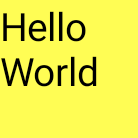
Vista previa del color dinámico
Si habilitaste las funciones dinámicas
color en tu app
Usa el atributo wallpaper para cambiar de fondo de pantalla y ver cómo reacciona la IU a
diferentes usuarios fondo de pantalla elegido. Selecciona entre los diferentes temas de fondos de pantalla
que ofrece la
Wallpaper
clase. Esta función requiere Compose 1.4.0 o una versión posterior.
Uso con diferentes dispositivos
En Android Studio Flamingo, puedes editar el parámetro device de la vista previa.
de elementos componibles para definir configuraciones de tus elementos componibles en diferentes dispositivos.
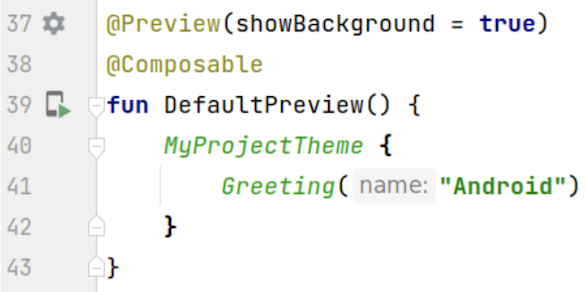
Cuando el parámetro del dispositivo tiene una cadena vacía (@Preview(device = "")), puedes
Para invocar la función, presiona Ctrl + Space. Luego, puedes establecer los valores
de cada parámetro.

En Autocompletar, puedes seleccionar cualquier opción de dispositivo de la lista, por ejemplo,
@Preview(device = "id:pixel_4"). También puedes ingresar un dispositivo personalizado
eligiendo spec:width=px,height=px,dpi=int… para establecer los valores individuales de
cada parámetro.
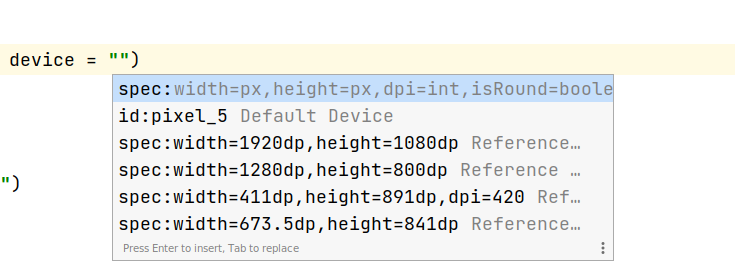
Para aplicar esta opción, presiona Enter o cancela la acción con Esc.
Si estableces un valor no válido, la declaración aparecerá subrayada en rojo y es posible que se aplique una corrección.
estar disponible (Alt + Enter (⌥ + ⏎ para macOS) > Replace with ....
La inspección intenta proporcionar una solución que se parezca más a tu entrada.
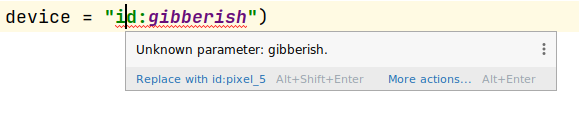
Configuración regional
Para probar diferentes configuraciones regionales de usuario, agrega el parámetro locale:
@Preview(locale = "fr-rFR")
@Composable
fun DifferentLocaleComposablePreview() {
Text(text = stringResource(R.string.greeting))
}
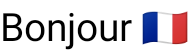
Cómo establecer un color de fondo
De forma predeterminada, el elemento componible se muestra con un fondo transparente. Para agregar un
segundo plano, agrega los parámetros showBackground y backgroundColor. Conservar en
Ten en cuenta que backgroundColor es un Long ARGB, no un Color.
valor:
@Preview(showBackground = true, backgroundColor = 0xFF00FF00)
@Composable
fun WithGreenBackground() {
Text("Hello World")
}
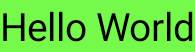
IU del sistema
Si necesitas mostrar barras de estado y de acción dentro de una vista previa, agrega el parámetro showSystemUi:
@Preview(showSystemUi = true)
@Composable
fun DecoratedComposablePreview() {
Text("Hello World")
}
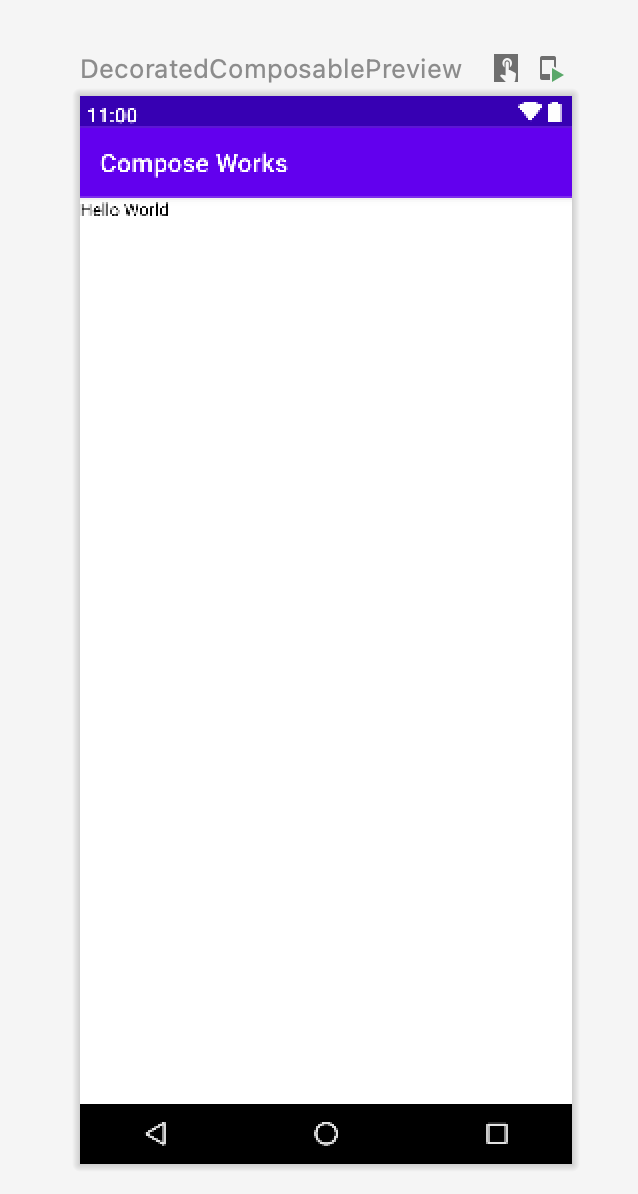
Modo de IU
El parámetro uiMode puede tomar cualquiera de los Configuration.UI_*
constantes y te permite cambiar el comportamiento de la vista previa según corresponda. Por ejemplo, puedes configurar la vista previa en Modo nocturno para la reacción del tema.
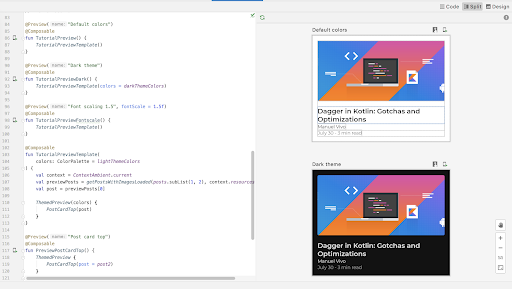
LocalInspectionMode
Puedes leer desde el LocalInspectionMode
CompositionLocal para ver si el elemento componible se renderiza en una vista previa (dentro de una
componente inspeccionable). Si la composición se renderiza
En una vista previa, LocalInspectionMode.current se evalúa como true. Esta
la información te permite personalizar la vista previa; por ejemplo, puedes mostrar una
imagen del marcador de posición en la ventana de vista previa en lugar de mostrar datos reales.
De esta manera, también puedes evitar las limitaciones. Para como datos de muestra en lugar de llamar a la solicitud de red.
@Composable
fun GreetingScreen(name: String) {
if (LocalInspectionMode.current) {
// Show this text in a preview window:
Text("Hello preview user!")
} else {
// Show this text in the app:
Text("Hello $name!")
}
}
Interactúa con tu @Preview
Android Studio ofrece funciones que te permiten interactuar con tu vistas previas. Esta interacción te permite comprender las vistas previas comportamiento del tiempo de ejecución y te permite navegar mejor por la IU con vistas previas.
Modo interactivo
El modo interactivo te permite interactuar con una vista previa de manera similar a como lo harías en un dispositivo en el que se ejecuta el programa, como un teléfono o una tablet. El modo interactivo está aislada en un entorno de zona de pruebas (es decir, aislada de otras vistas previas), donde puedes hacer clic en los elementos y, luego, ingresar la entrada del usuario en la vista previa. Es un breve manera de probar diferentes estados, gestos y hasta animaciones de tu elemento componible.
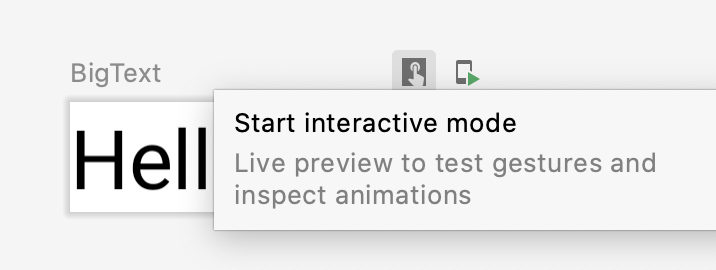

Navegación por código y esquemas componibles
Puedes desplazarte por sobre una vista previa para ver los contornos del elemento componible que contiene. Cuando haces clic en un esquema componible, se activa la vista de edición para navegar a su definición.
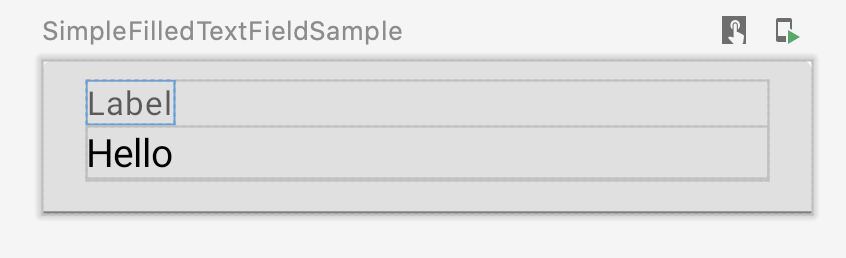
Ejecutar vista previa
Puedes ejecutar un @Preview específico en un emulador o dispositivo físico. El
se implementa dentro de la misma app del proyecto que un Activity nuevo, por lo que
comparte el mismo contexto y permisos. No requiere que escribas
código estándar que solicita un permiso si ya se otorgó.
Haz clic en el ícono Run Preview ![]() .
junto a la anotación
.
junto a la anotación @Preview o en la parte superior de la vista previa, y Android
Studio implementa ese @Preview en tu dispositivo o emulador conectado.
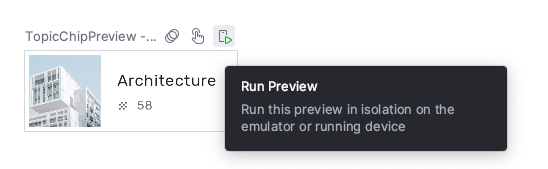
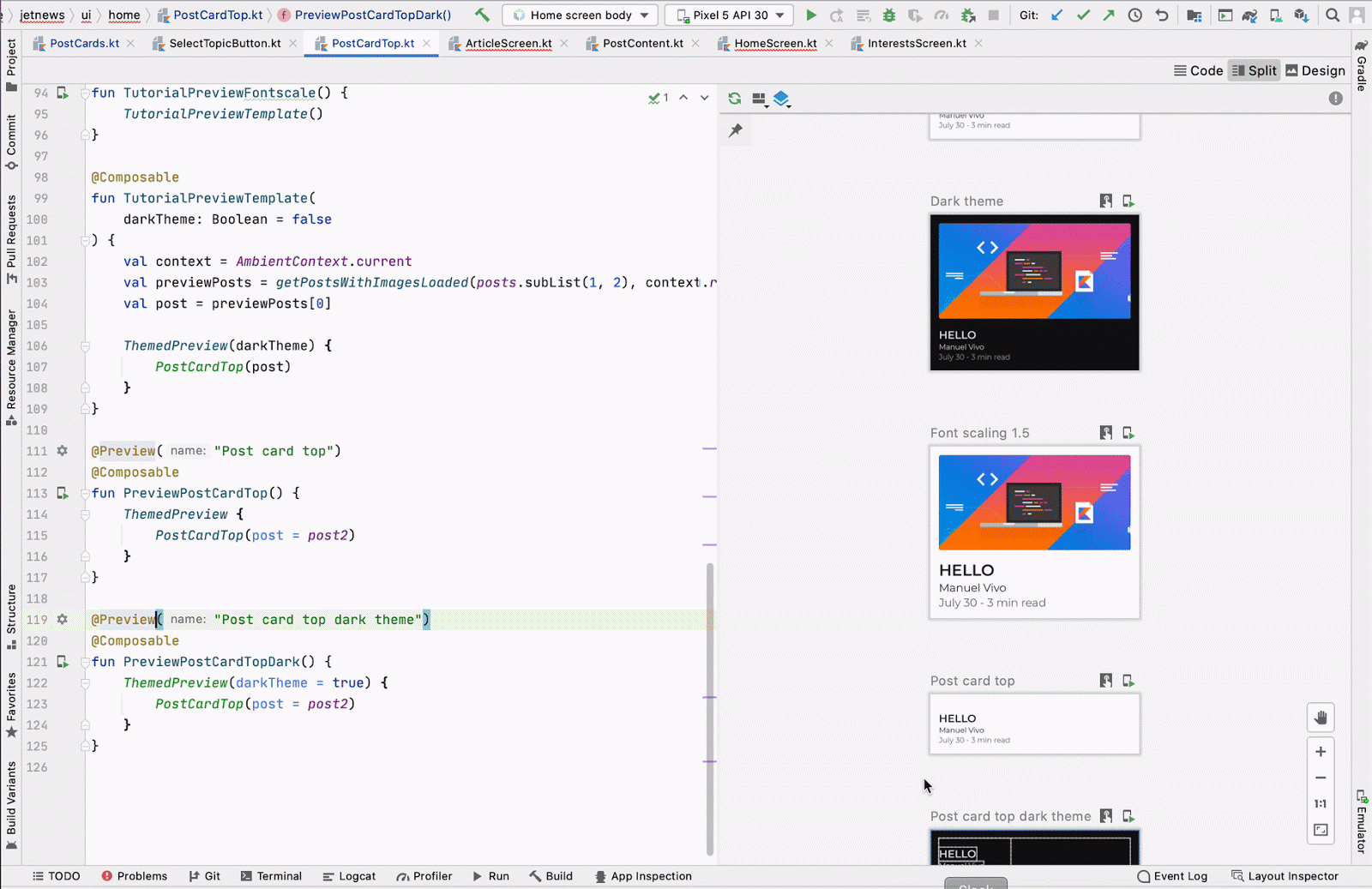
Cómo copiar la renderización de @Preview
Se puede copiar cada vista previa renderizada como imagen haciendo clic con el botón derecho en ella.
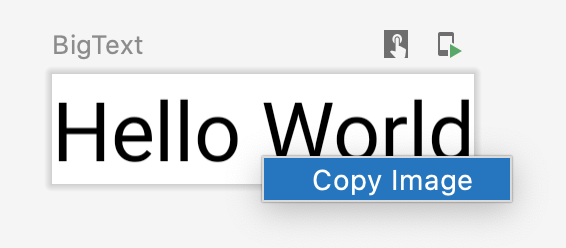
Varias vistas previas de la misma anotación @Preview
Puedes mostrar varias versiones del mismo elemento @Preview componible con
diferentes especificaciones o diferentes parámetros que se pasan al elemento componible. Esta
puedes reducir el código estándar que, de otro modo, tendrías que escribir.
Plantillas de vista previa múltiple
androidx.compose.ui:ui-tooling-preview 1.6.0-alpha01+ presenta la vista previa múltiple.
Plantillas de API: @PreviewScreenSizes, @PreviewFontScales, @PreviewLightDark,
y @PreviewDynamicColors, para que con una sola anotación puedas
obtener una vista previa de la IU de Compose en situaciones comunes.
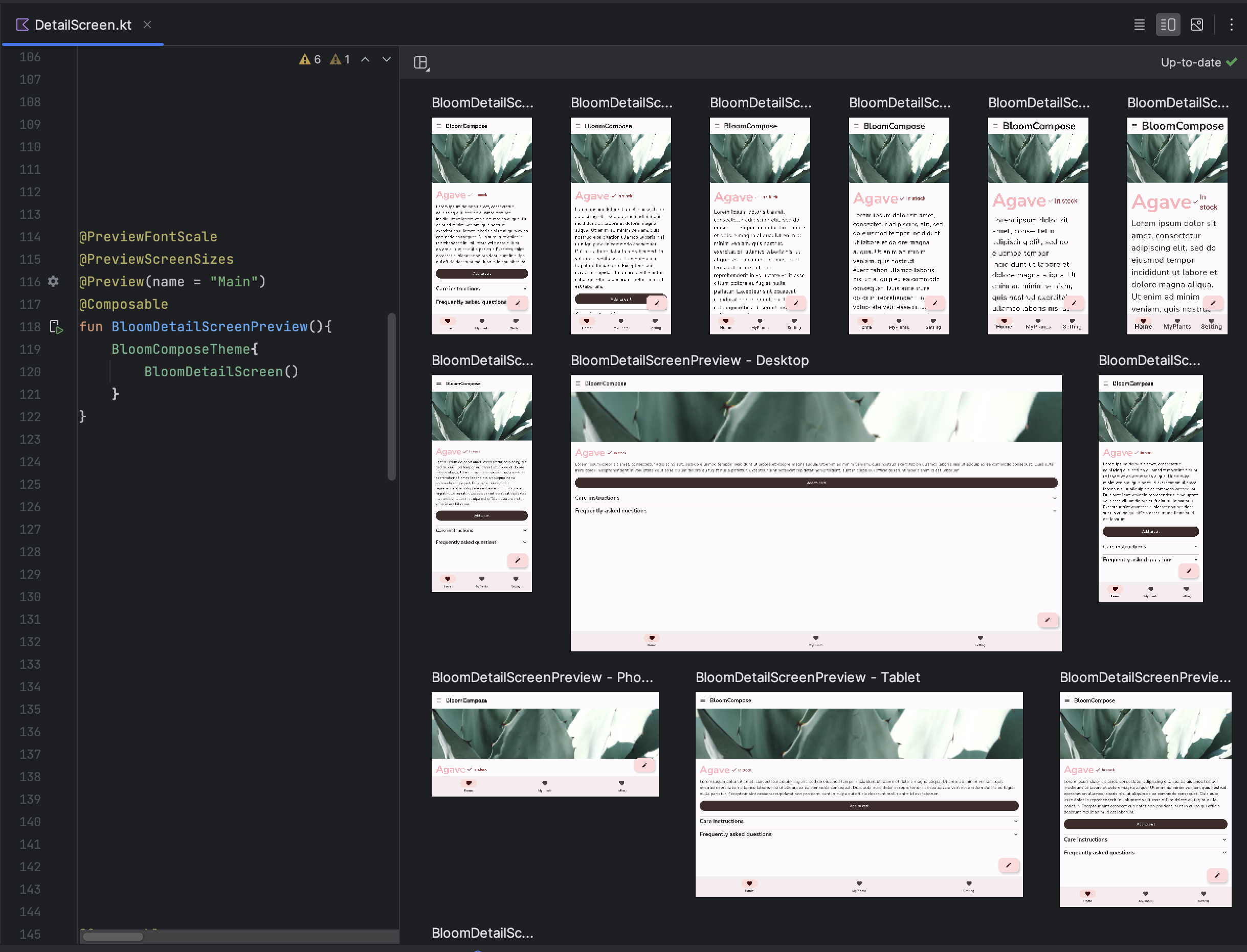
Cómo crear anotaciones de vista previa múltiple personalizadas
Con la vista previa múltiple, puedes definir una clase de anotación que tenga varias anotaciones @Preview con configuraciones diferentes. Agregar esta anotación a
una función de componibilidad renderiza automáticamente todas las vistas previas diferentes en
una vez. Por ejemplo, puedes usar esta anotación para obtener una vista previa de varios dispositivos, tamaños de fuente o temas al mismo tiempo sin repetir esas definiciones para cada elemento componible.
Para comenzar, crea tu propia clase de anotación personalizada:
@Preview(
name = "small font",
group = "font scales",
fontScale = 0.5f
)
@Preview(
name = "large font",
group = "font scales",
fontScale = 1.5f
)
annotation class FontScalePreviews
Puedes usarla para los elementos que admiten composición de la vista previa:
@FontScalePreviews
@Composable
fun HelloWorldPreview() {
Text("Hello World")
}
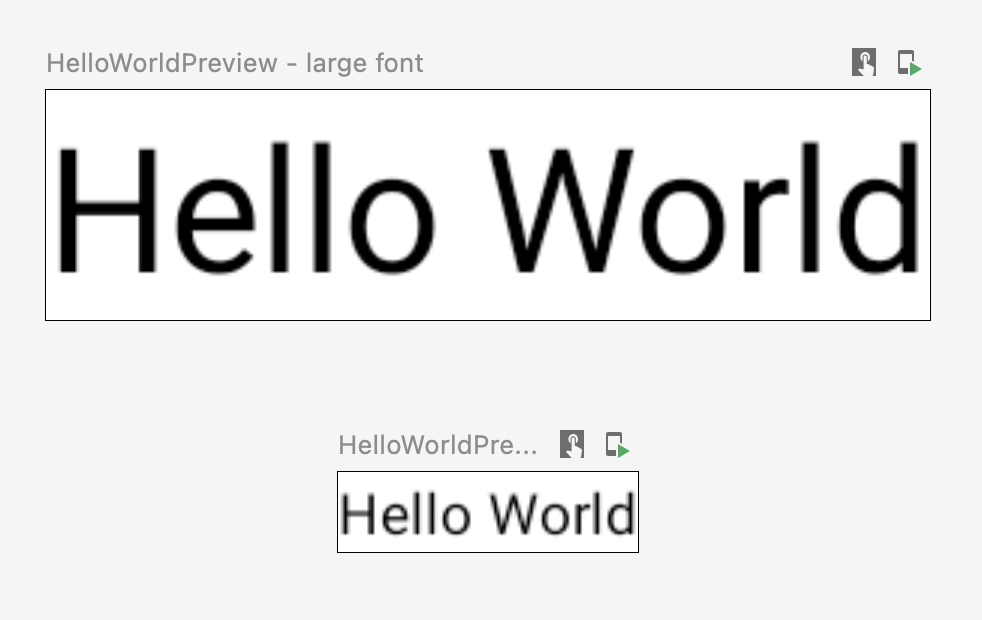
Puedes combinar varias anotaciones de vista previa múltiple y anotaciones de vista previa normal. para crear un conjunto más completo de vistas previas. Cómo combinar anotaciones de vista previa múltiple no significa que se muestran todas las combinaciones diferentes. En cambio, cada anotación de vista previa múltiple actúa de manera independiente y solo renderiza sus propias variantes.
@Preview(
name = "Spanish",
group = "locale",
locale = "es"
)
@FontScalePreviews
annotation class CombinedPreviews
@CombinedPreviews
@Composable
fun HelloWorldPreview2() {
MaterialTheme { Surface { Text(stringResource(R.string.hello_world)) } }
}
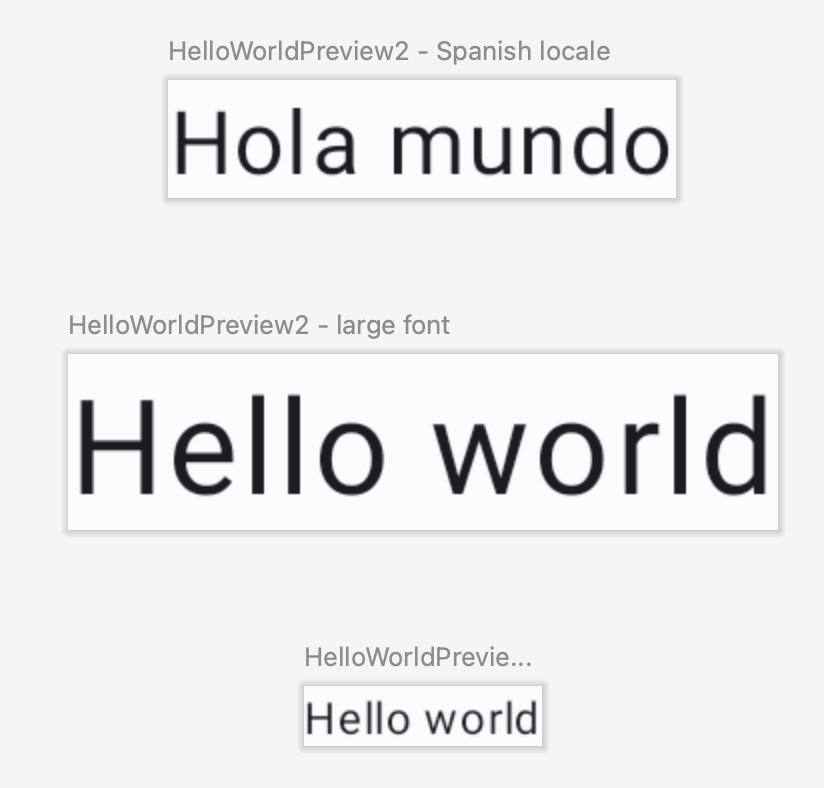
La naturaleza de combinación de la vista previa múltiple y la vista previa normal te brinda más y probar de manera exhaustiva muchas propiedades de los proyectos a mayor escala.
@Preview y conjuntos de datos grandes
Con frecuencia, surge una necesidad en la que debes pasar un conjunto de datos grande a tu elemento componible
vista previa. Para ello, simplemente pasa datos de muestra a una función de vista previa componible
agregar un parámetro con @PreviewParameter
.
@Preview
@Composable
fun UserProfilePreview(
@PreviewParameter(UserPreviewParameterProvider::class) user: User
) {
UserProfile(user)
}
Para proporcionar los datos de muestra, crea una clase que implemente
PreviewParameterProvider y muestra el
datos de muestra como una secuencia.
class UserPreviewParameterProvider : PreviewParameterProvider<User> {
override val values = sequenceOf(
User("Elise"),
User("Frank"),
User("Julia")
)
}
Esto genera una vista previa por elemento de datos en la secuencia:
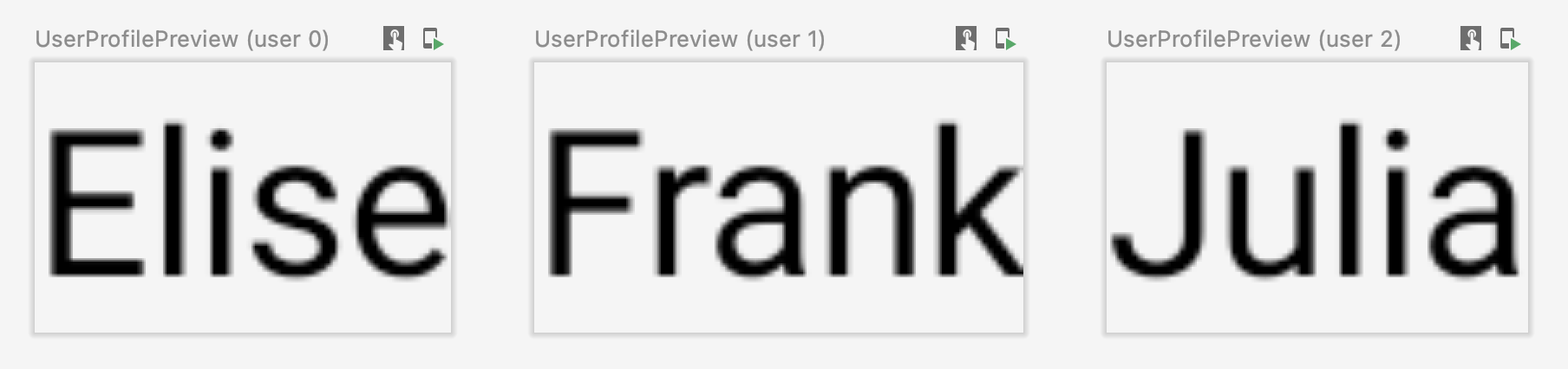
Puedes usar la misma clase de proveedor para varias vistas previas. Si es necesario, limita la cantidad de vistas previas estableciendo el parámetro de límite.
@Preview
@Composable
fun UserProfilePreview2(
@PreviewParameter(UserPreviewParameterProvider::class, limit = 2) user: User
) {
UserProfile(user)
}
Limitaciones y prácticas recomendadas
Android Studio ejecuta el código de las vistas previas directamente en el área de la vista previa. No
requerir la ejecución de un emulador o dispositivo físico, ya que aprovecha una conexión
parte del framework de Android llamada Layoutlib. Layoutlib es una cuenta personalizada
versión del framework de Android diseñada para ejecutarse fuera de dispositivos Android. El
de la biblioteca es proporcionar una vista previa de un diseño en Android Studio que
está muy cerca de su renderización en los dispositivos.
Limitaciones de las vistas previas
Debido a la forma en que se renderizan las vistas previas en Android Studio, se ligeros y no requieren todo el framework de Android para renderizarlos. Sin embargo, esto conlleva las siguientes limitaciones:
- No tienes acceso a la red.
- No tienes acceso al archivo.
- Es posible que algunas APIs de
Contextno estén completamente disponibles.
Vistas previas y ViewModels
Las vistas previas están limitadas cuando se usa ViewModel en una
componible. El sistema de vistas previas no puede construir todos los
parámetros pasados a un ViewModel, como repositorios, casos de uso, administradores,
o similares. Además, si tu ViewModel participa en la inserción de dependencias (como
como con Hilt), el sistema de vistas previas no puede compilar toda la dependencia.
gráfico para construir el ViewModel.
Cuando intentas obtener una vista previa de un elemento componible con ViewModel, Android Studio muestra un elemento
cuando se renderiza el elemento componible específico:

Si quieres obtener una vista previa de un elemento componible que usa un ViewModel, debes crear
otro elemento componible con los parámetros de ViewModel pasados como argumentos de
el elemento componible. De esta manera, no necesitas obtener una vista previa del elemento componible que usa el
ViewModel.
@Composable
fun AuthorColumn(viewModel: AuthorViewModel = viewModel()) {
AuthorColumn(
name = viewModel.authorName,
// ViewModel sends the network requests and makes posts available as a state
posts = viewModel.posts
)
}
@Preview
@Composable
fun AuthorScreenPreview(
// You can use some sample data to preview your composable without the need to construct the ViewModel
name: String = sampleAuthor.name,
posts: List<Post> = samplePosts[sampleAuthor]
) {
AuthorColumn(...) {
name = NameLabel(name),
posts = PostsList(posts)
}
}
Clase de anotación @Preview
Puedes presionar “Ctrl o ⌘ + clic” en cualquier momento la anotación @Preview en Android
Studio para obtener una lista completa de los parámetros que se pueden ajustar cuando personalices
vista previa.
annotation class Preview(
val name: String = "",
val group: String = "",
@IntRange(from = 1) val apiLevel: Int = -1,
val widthDp: Int = -1,
val heightDp: Int = -1,
val locale: String = "",
@FloatRange(from = 0.01) val fontScale: Float = 1f,
val showSystemUi: Boolean = false,
val showBackground: Boolean = false,
val backgroundColor: Long = 0,
@UiMode val uiMode: Int = 0,
@Device val device: String = Devices.DEFAULT,
@Wallpaper val wallpaper: Int = Wallpapers.NONE,
)
Recursos adicionales
Para obtener más información sobre cómo Android Studio promueve la facilidad de uso de @Preview y obtén más información
más consejos sobre herramientas, visita el blog Compose
Herramientas.
Recomendaciones para ti
- Nota: El texto del vínculo se muestra cuando JavaScript está desactivado
- Datos de alcance local con CompositionLocal
- Material Design 2 en Compose
- Cómo usar objetos View en Compose

